win10提示内存不足无法显示图片怎么办
2022-11-24
win10系统有自带的照片查看功能可以打开图片,但是近期有小伙伴反映在使用它打开图片时显示内存不足无法打开,这是怎么回事,遇到这种问题应该怎么解决呢,下面小编就给大家详细介绍一下win10提示内存不足无法显示图片的解决方法,有需要的小伙伴可以来看一看。
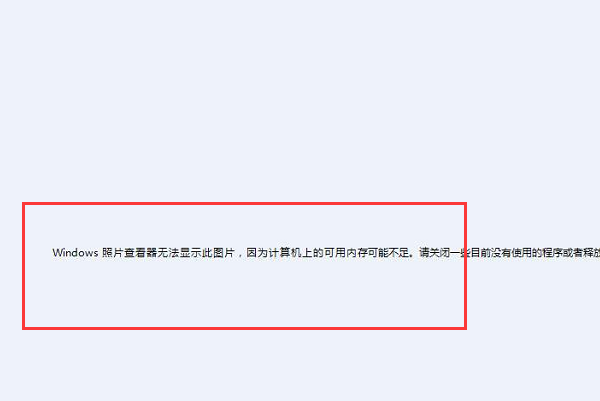
win10提示内存不足无法显示图片的解决方法:
1、右击桌面上的此电脑,选择选项中的"属性"打开。
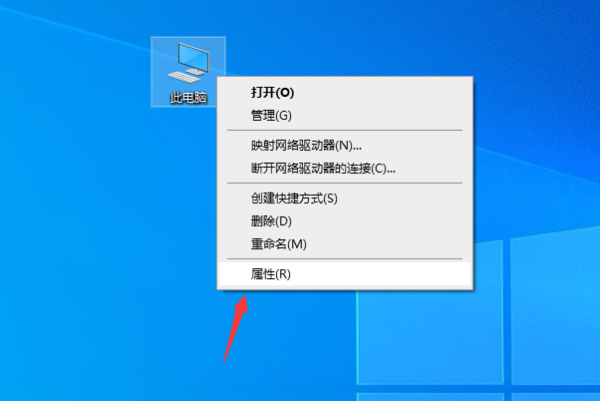
2、进入新界面后,点击"高级系统设置"按钮。
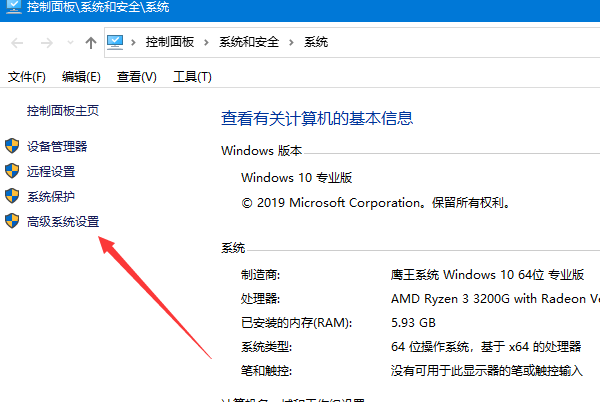
3、在窗口中点击"环境变量"选项。
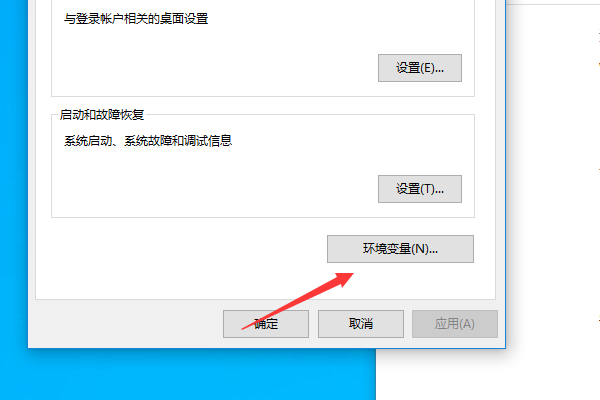
4、接着在环境变量中找打"TMP",选中点击下方的"编辑"。
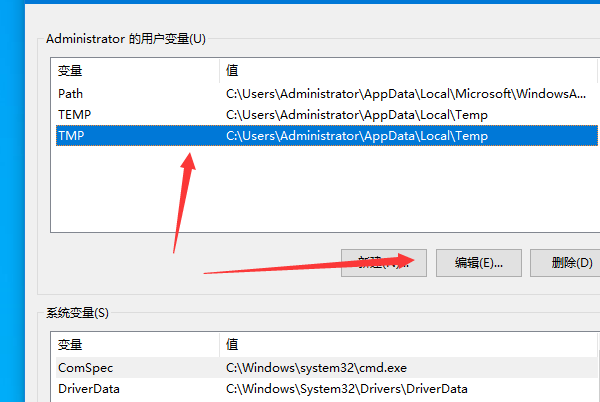
5、在窗口中点击"浏览目录"按钮。
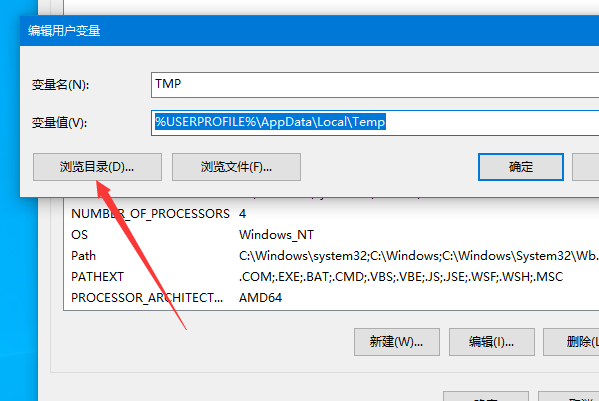
6、然后选择一个内存空间剩余比较大的磁盘,选中之后点击确定保存即可解决问题。
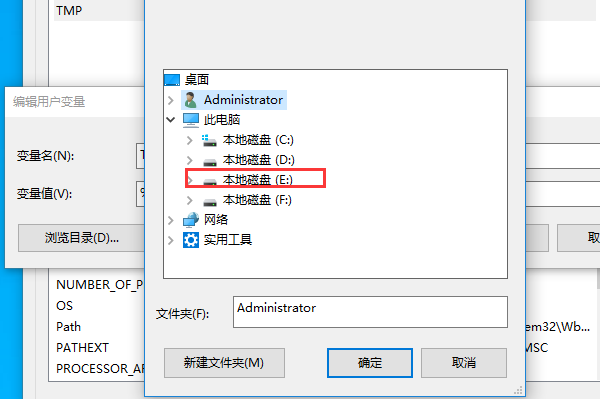
最新教程
-
驱动人生怎么关闭客户端最新版本检测更新:2024-11-16
-
驱动人生怎么设置驱动安装完成后自动删除安装包更新:2024-11-15
-
win10允许应用在后台运行怎么打开更新:2024-11-14
-
win10此设备的用户通知访问权限怎么开启更新:2024-11-13
-
win10此设备的应用诊断信息访问权限怎么打开更新:2024-11-12





